アスタリスクのマスクを解除して非表示のパスワードまたはメールアドレスを表示する方法
通常、Windowsユーザーがソーシャルメディアであろうと個人のブログであろうと、Webサイトにサインインしようとすると、パスワードセクションはアスタリスクを使用してパスワードを非表示にします。これは何十年にもわたって当てはまりますが、人々がそれらのパスワードを見たいと思ったらどうしますか?
ユーザーは、さまざまな理由でパスワードを表示したい場合があります。たぶん、パスワードはWebブラウザーに保存されており、ユーザーはそれが何であるかわからないでしょう。たぶん、親は自分の子供の活動をオンラインでスパイしたいと思っています、誰が知っていますか?
アスタリスク(Unmask Asterisk)のマスクを解除し、非表示のパスワードを表示する(Password)
これらの理由から、作業をすばやく連続して実行するためのいくつかのツールをお勧めします。彼らです:
- アスタリスクパスワードスパイ、
- アスタリスクロガー、
- サンドボーイの啓示。
3つすべてが、達成しようとしていることでかなり効果的であるため、少し説明します。
1]アスタリスクパスワードスパイ(1] Asterisk Password Spy)
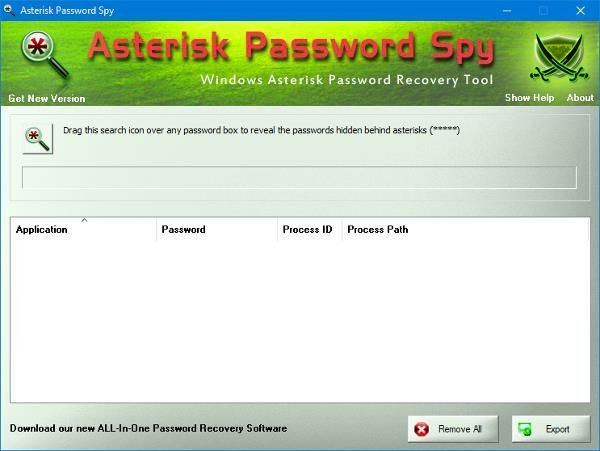
このツールの興味深い点は、使いやすさです。インストール後、検索アイコンを任意のパスワードボックスにドラッグするだけで、アスタリスクの後ろにあるパスワードが表示されます。Windows(Bear)用(Windows)のアプリのみをサポートし、他には何もサポートしていないことに注意してください。
既知の制限のリストは次のとおりです。(Here’s a list of known limitations:)
- GTK、Flash、Adobe AirなどのWindowsベース以外のアプリケーションや、パスワードに標準の編集ボックスを使用していないアプリケーションでは機能しません。
- また、パスワードが実際に存在しないアプリケーションでは機能しません。アプリケーションは、これらのツールから隠すためにパスワードボックスにパスワードを入力しない場合があります。
- IE、Firefoxなどのブラウザの(Firefox)HTMLページでは機能しません。将来のリリースで同じサポートが計画されています。
公式ウェブサイト(official website)からツールをダウンロードします。
2] BulletsPassView
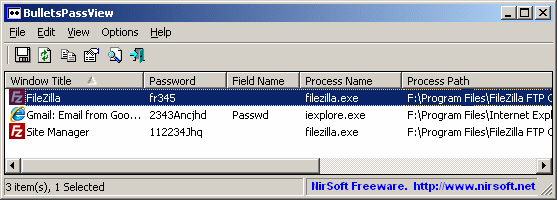
これもかなり良いので、私たちが見る必要があるもう1つのものです。ご覧のとおり、BulletsPassViewは、パスワードボックス内からパスワードを表示するのではなく、ソフトウェア自体の問題ウィンドウ内にのみ表示します。
パスワードを見つけるには、スキャンボタンをクリックして、テキストボックスを介して現在画面に表示されているすべてのパスワードを見つける必要があります。それが完了すると、すべてのパスワードがBulletsPassView内に問題なく表示されるはずです。
InternetExplorerを含む多くのブラウザでうまく機能します。実際、これらのツールのほとんどは、古いバージョンのWebブラウザーで最適に機能するため、この点に注意してください。
また、このツールにはコマンドラインオプションが付属していることも指摘しておく必要があります。そのため、そのようなタイプの人であれば、自宅にいるように感じるでしょう。
公式サイト(official website)からダウンロードしてください。
3]スナッドボーイズの啓示(3] Snadboys Revelation)
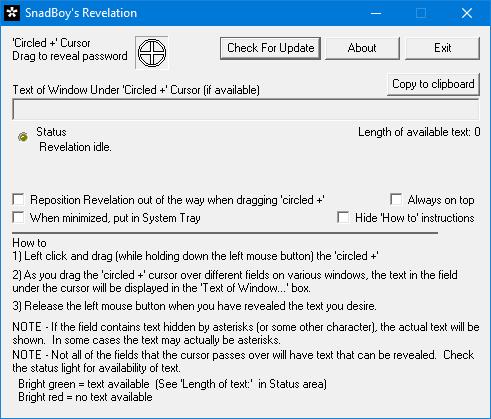
上記のツールが適切に機能しない場合は、SnadboysRevelationと呼ばれる別のツールをお勧めします。これはパスワード回復ツールの奇妙な名前ですが、いつものように、プログラムが宣伝どおりに機能するかどうかは名前を気にしません。
今、私たちはこの悪い男の子を数日間テストし、それが予想よりもさらにうまく機能することを確かに言うことができます。
このツールは、ユーザーがパスワードボックス上にアイコンをドラッグして内部のパスワードを表示する必要があるBulletsPassViewと同様に機能するため、私たちはこのツールを楽しむようになりました。それは非常に有能であり、そのため、困っている人々はそれを試してみる必要があります。
SoftpediaからSnadboy'sRevelationをダウンロードしてください。
ご覧のとおり、ツールはすべて基本的なものであり、設定領域がほとんどないかまったくないため、各ツールについて言うことはあまりありませんでした。正直に言うと、パスワードをインストールして取得するだけです。(Just)
次を読む(Read next):ブラウザにパスワードをドットではなくテキストで保存して表示させる方法(How to make the browser show saved the password in the text instead of dots)。
Related posts
Bitwarden Review:Windows PCのための無料Open Source Password Manager
Windows PCのTRUE Key Password Manager、Android and iPhone
Router Default Password:Find default USERNAME、password & login URL
Recover Mailクライアントからのパスワード:Mail Password Decryptor
F-Secure KEY:Windows 10用のPassword Manager freeware
Password Security Scanner:Analyzeおよびパスワードの強度をチェックします
フリーコンバータを使用したFLACをMP3 fileフォーマットに変換する方法
Reaction TimeのReaction Timeの測定方法
Best Windows 10のためのMolecular Modeling software
Windows 10でハードディスクドライブをスワップする方法Hot Swap
Reopen最近閉じたフォルダ、ファイル、プログラム、Windows
SnapchatのパスワードまたはEメールを忘れた場合の対処方法
WatchデジタルテレビとProgDVBでRadioを聴く
Convert EPUB MOBI - Windows 10のための無料のコンバーターツール
Best無料ISO Mounter software Windows 10用
Password protect文書、ファイル、フォルダ、プログラムなど、Windows PC
LAN Speed Test toolでLocal Area Network speedを測定します
空のFolder Cleaner:Windows 10のDelete Empty Folders and Files
ManicTimeは自由な時間追跡とmanagement softwareです
Create BzztのWebフレンドリーな画像! Windows PC用のImage Editor
